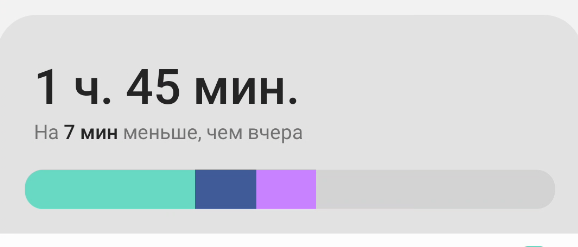В этой статье мы рассмотрим, как найти экранное время на Samsung, чтобы вы могли соответствующим образом регулировать использование телефона.
Как узнать экранное время на Samsung?

Как узнать экранное время на Samsung? Вы можете увидеть, как долго вы разговариваете по телефону, отображая время экрана на вашем телефоне Samsung. Samsung добавляет дополнительные функции к встроенным функциям Android. Следуя инструкциям, вы можете легко добавить относительно малоизвестную функцию прямо на главный экран или в панель приложений.
Как посмотреть экранное время на Android?
Считаете ли вы, что используете свой телефон слишком много времени? Вы также хотите знать, как долго или как мало ваши дети потратили вчера на свои телефоны? Смартфон Galaxy может показывать экранное время. Несмотря на то, что эту функцию не очень сложно найти, я объясню, где она находится в этом руководстве, чтобы Единый пользовательский интерфейс Samsung.
Лучшие альтернативы Audacity, если вас не убедили изменения конфиденциальности

Политика времени экрана дисплея Samsung работает следующим образом. Следующие инструкции относятся к мобильным устройствам Samsung. Вы также можете просмотреть свое экранное время на панели управления цифровым благополучием, если вы используете телефон Android, произведенный другой компанией. Samsung любит время от времени переделывать свой One UI, и экранное время не является исключением.

Выполните следующие действия, чтобы просмотреть время экрана на телефоне Samsung:

- Откройте приложение «Настройки».
- Посетите Родительский контроль и Цифровое благополучие.
- Посетите Digital Wellbeing еще раз.
- Нажмите «Экранное время» в разделе «Ваши цели».
- Там отображаются последние часы, дни и недели экранного времени.
Как ЗАРАБОТАТЬ деньги через телефон
На телефонах Samsung Galaxy включите виджет экранного времени. Вы также можете активировать виджет, если хотите контролировать время экрана.
- Удерживайте кнопку домашнего экрана.
- Внизу экрана нажмите Виджеты.
- Среди вариантов можно найти виджет под названием «Время экрана» или «Цифровое благополучие».
- Выберите дизайн из этой галереи и добавьте его на главный экран.
- Вы можете легко увидеть на своем телефоне Samsung прямо сейчас, сколько часов каждый день вы используете его.
Как изменить номер телефона в WhatsApp, ничего не потеряв?
Как посмотреть сколько времени проводишь в телефоне
Смартфон заменяет все необходимые инструменты, которые нужны современному человеку в жизни — связь, развлечение, сервисы для работы, заказа пищи, транспорта, контроль банковских счетов и многое другое. Поэтому пользователи проводят много времени с этим устройством в руках.
Как проанализировать время потраченное в смартфоне? Можно ли как-то оптимизировать эти часы и сделать так, чтобы проводить с этим устройством меньше времени? Нет ли там каких-то лишних действий, которые можно бы не делать? В этой статье мы расскажем вам о том, как узнать, сколько времени проведено в телефоне, и на что это время было потрачено. Рассмотрим это на примере устройств по управлением Android и iOs.

Как посмотреть, сколько времени потрачено на iOs
В iOs есть встроенный инструмент, который позволяет анализировать время, проведённое со смартфоном, а также смотреть, какие именно приложения были использованы. Никаких дополнительных приложений для анализа времени устанавливать не понадобится. Пошаговая инструкция ниже будет показана на примере iPhone, но подойдёт также и для iPad. Сделайте следующее:

- Откройте настройки.
- Прокрутите немного ниже, и откройте раздел «Экранное время».

Вы увидите статистику во времени. На главном экране будет показана статистика приложений по категориям, например, «Социальные сети», «Игры» и так далее.

Если нажать на данный отчёт, то можно увидеть подробности — какие именно приложения были задействованы и сколько времени на них было потрачено. Статистику можно увидеть за текущий день или за последние семь дней.

Если выбрать одно из приложений в данном списке, то можно увидеть более детальный отчёт по затраченному времени. А именно, график покажет, в какое конкретно время суток были использования.

Кроме того, в приложении «Экранное время» есть статистика по поднятиям. Она показывает, сколько раз пользователь брал телефон в руки, то есть поднимал (брал со стола, доставал из кармана), а также можно увидеть, как часто в iPhone приходили уведомления.
Также с помощью этого инструмента можно ограничить максимально допустимое время для того или иного приложения. Это будет полезно, если пользователь часто играет или проводит время в соцсетях, забывая при этом о затраченном времени. Можно также использовать в качестве родительского контроля, чтобы дети не проводили много времени в телефоне за играми и другими развлечениями.
Рекомендуем посмотреть видео о том, как анализировать проведённое в iPhone время:
Каким образом можно посмотреть, сколько времени потрачено на Xiaomi
Для того чтобы проанализировать время, проведённое в смартфоне под управлением Android, также можно воспользоваться встроенными инструментами. Но в зависимости от версии прошивки и модели устройства, есть разные способы. Ниже мы покажем, как это сделать с помощью встроенного приложения «Цифровое благополучие и родительский контроль». Эта пошаговая инструкция подойдёт для смартфонов и планшетов, преимущественно марки Xiaomi с версией Android 9 или выше. Сделайте следующие действия:

- Зайдите в настройки.
- Прокрутите вниз, найдите и откройте раздел «Цифровое благополучие и родительский контроль». Если вы затрудняетесь найти этот раздел, то можно воспользоваться строкой поиска в верхней части страницы настроек.

Здесь на удобном графике вы увидите, в каких приложениях и сколько времени проводил пользователь в течение текущего дня. Также на этом экране имеется статистика по количеству разблокировок телефона и пришедшим уведомлениям.

Если тапнуть на график, то можно увидеть статистику за прошедшее время. Эта статистика отображает как общее время использования телефона, так и конкретно по каждому приложению.
Как посмотреть сколько времени проводишь в приложениях Samsung

Каждый владелец телефона рано или поздно сталкивается с любопытством узнать время использования приложений. А если быть точнее, статистику по дням, где будет показано, сколько минут или часов ты использовал какое-то приложение или игру. Будь то инстаграм, ВК или какая-то игра. Знать такую статистику не только интересно, но и полезно, особенно когда вы хотите узнать, сколько времени и как проводит время в телефоне кто-то другой.
Если вы обладатель телефона Samsung, то посмотреть сколько времени проводишь в телефоне на таких устройствах не составляет труда. Основная проблема здесь в том, чтобы разобраться во всех этих графиках и хитростях оболочки OneUI. В этой статье подробно рассмотрим, каким образом можно посмотреть, сколько времени проводишь в приложениях на телефонах Samsung и каким образом можно установить таймер приложений.
Как посмотреть сколько времени проводишь в телефоне Samsung
Оболочка OneUI, которая поставляется на все телефоны компании Samsung имеет довольно внушительный набор различных настроек, где каждый может найти все для себя. Множество из таких настроек трудно найти и приходится пользоваться поиском. Некоторые разделы настроек при этом непонятны и вызывают недоумение во время использования. Чтобы узнать статистику по тому, как вы проводите время в телефоне нужно сделать следующее.
Открываем настройки системы. Для этого либо находим пункт Настройки в списке приложений, либо открываем шторку уведомлений и тапаем по шестеренке.
Переходим в раздел Использование устройства и родительский контроль.
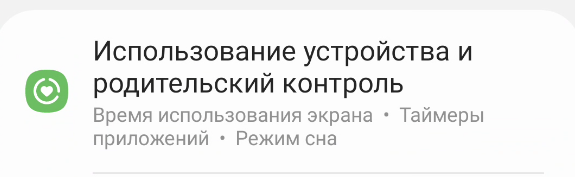
В данном разделе и можно посмотреть время использования приложений. Также в этом разделе можно установить таймер на работу в конкретных приложениях и установить режим сна, при котором цвет на телефоне становятся серым, а оповещения отключаются. Остановимся на каждом пункте подробней.
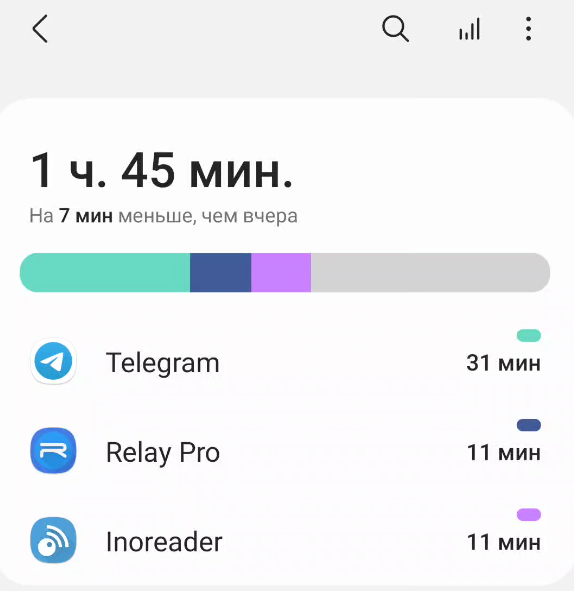
Первоначальный график содержит только список приложений, которыми вы пользовались сегодня. Согласитесь, не очень удобно. Чтобы получить статистику приложений по дням, надо тапнуть на основную область с графиком.